Architectuurfotografie vereist niet alleen het juiste oog voor het motief, maar ook technische vaardigheden in beeldbewerking. Een van de belangrijkste vaardigheden die je kunt verwerven, zijn nauwkeurige selecties. In deze tutorial laat ik je zien hoe je verschillende technieken voor het selecteren en opslaan van beeldgebieden inzet om je opnamen effectiever te maken. Met de juiste methoden kun je je beeldbewerking optimaliseren en je creatieve ideeën realiseren.
Belangrijkste bevindingen
- Gebruik het Pen Tool voor nauwkeurige selecties.
- Sla je selecties grondig op om tijd te besparen in het werkproces.
- Combineer en trek selecties af voor nieuwe resultaten; dit leidt tot creatievere mogelijkheden.
Stapsgewijze handleiding
Stap 1: Beeldvoorbereiding en selectie van het uitgangsobject
Als eerste kies je het beeld dat je wilt bewerken. Bij het werken aan de gevel van een gebouw is het van cruciaal belang om de gebieden duidelijk af te bakenen die je later wilt bewerken. Richt je hierbij op de gevel, de ramen en andere architectonische details. Je bereidt ook je werkruimte in het beeldbewerkingsprogramma voor door de achtergrondlaag toe te voegen en indien nodig te schonen.
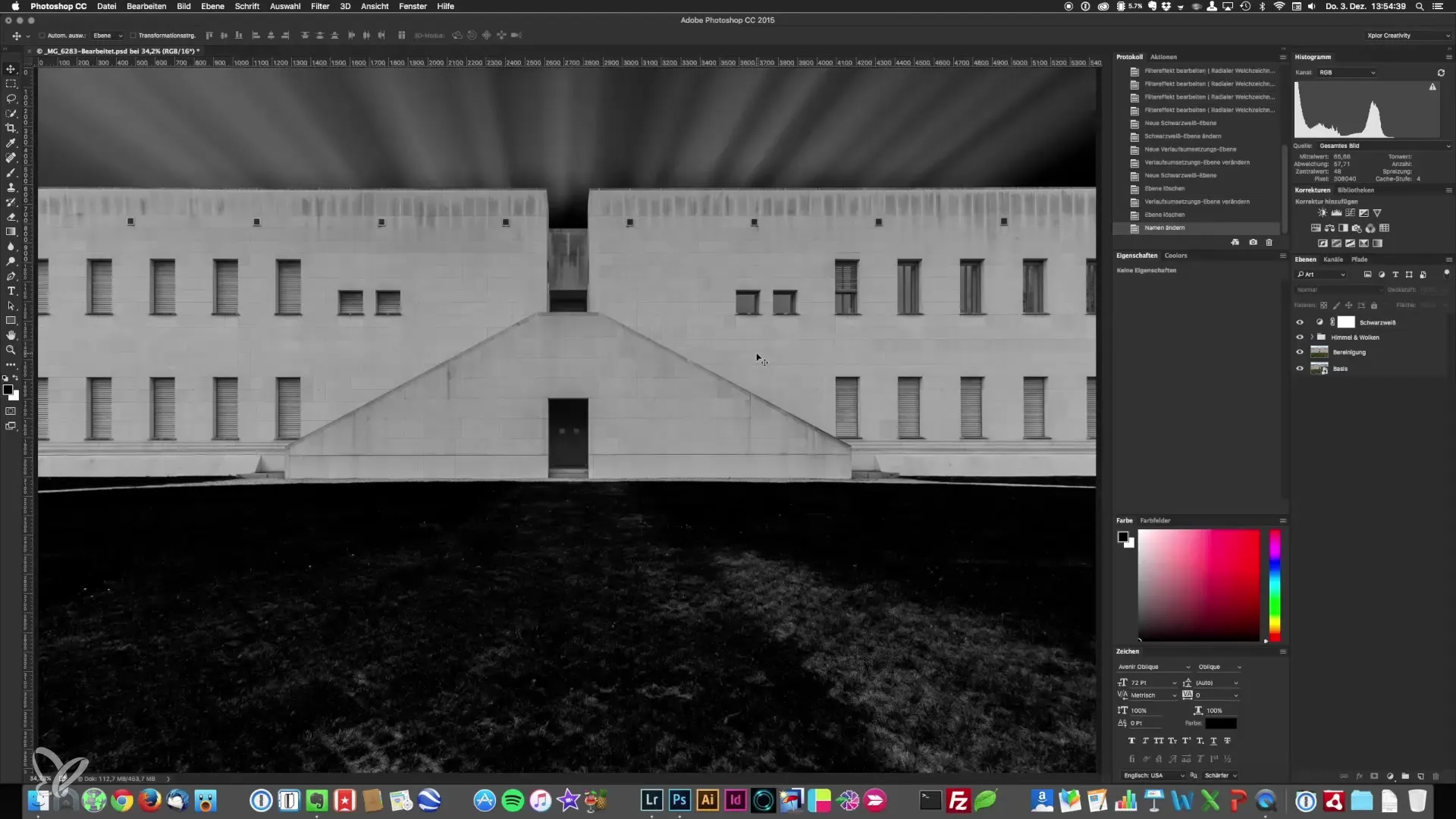
Stap 2: Selectie van de hemel omkeren
Om de selectie van de gevel en het omliggende gebied te maken, kies eerst de hemel. Houd de Command-toets ingedrukt en selecteer de hemelselectie. Om een selectie van de rest van het beeld te verkrijgen, gebruik je de functie "Selectie omkeren". Zo heb je direct toegang tot het gehele gebouw en het gras dat je later wilt bewerken.
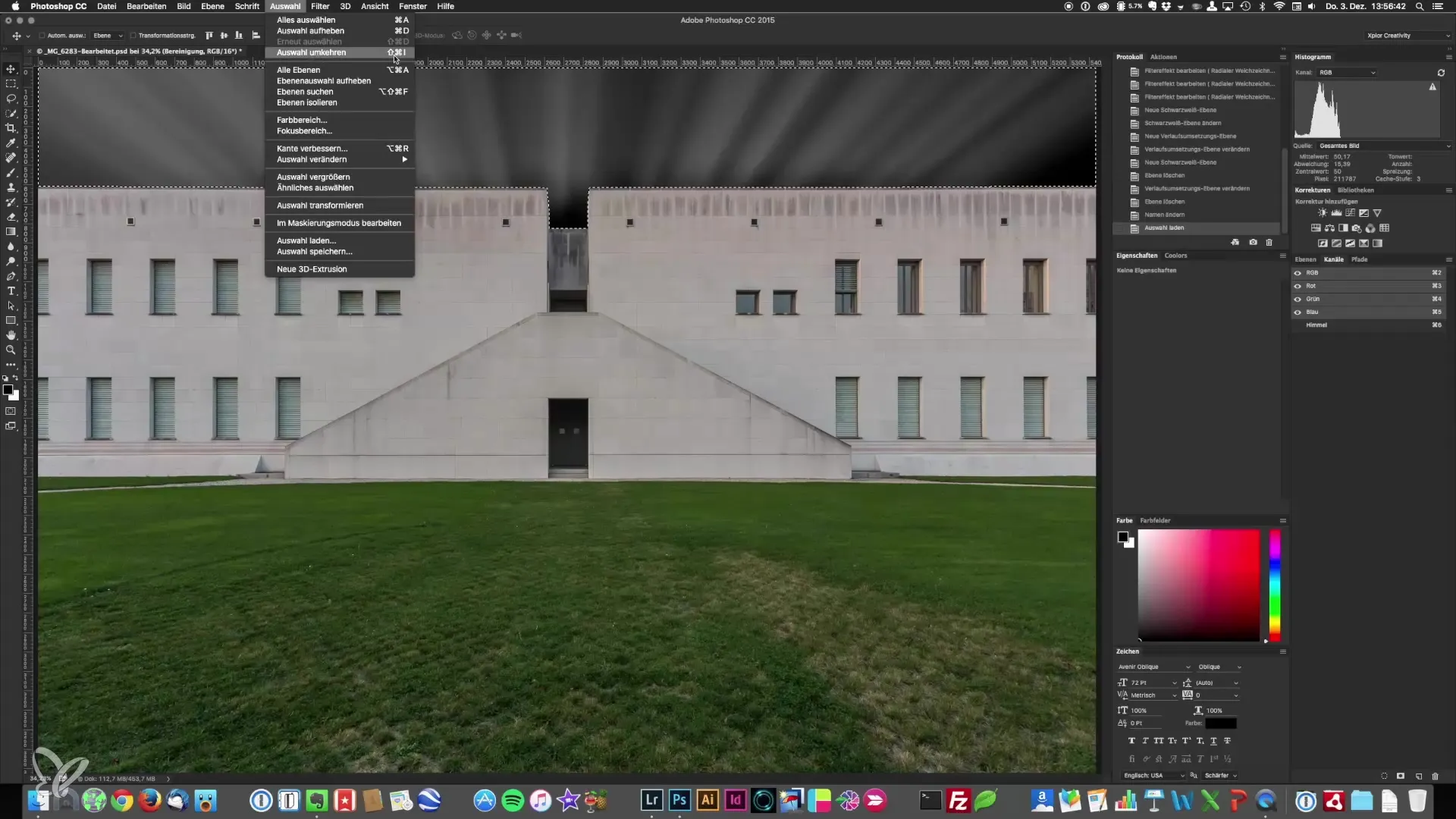
Stap 3: Selectie van het gras
Werk van beneden naar boven en maak een selectie voor het gras, maar zonder de paden. Dit vereist speciale aandacht, omdat de randen niet glad zijn. Gebruik daarvoor de Quickmask-modus – druk op de toets Q om de overlay te activeren. Verf met een zwarte of witte penseel. Let erop om te experimenteren met de zachtheid van je penseel om een natuurlijke overgang te creëren.
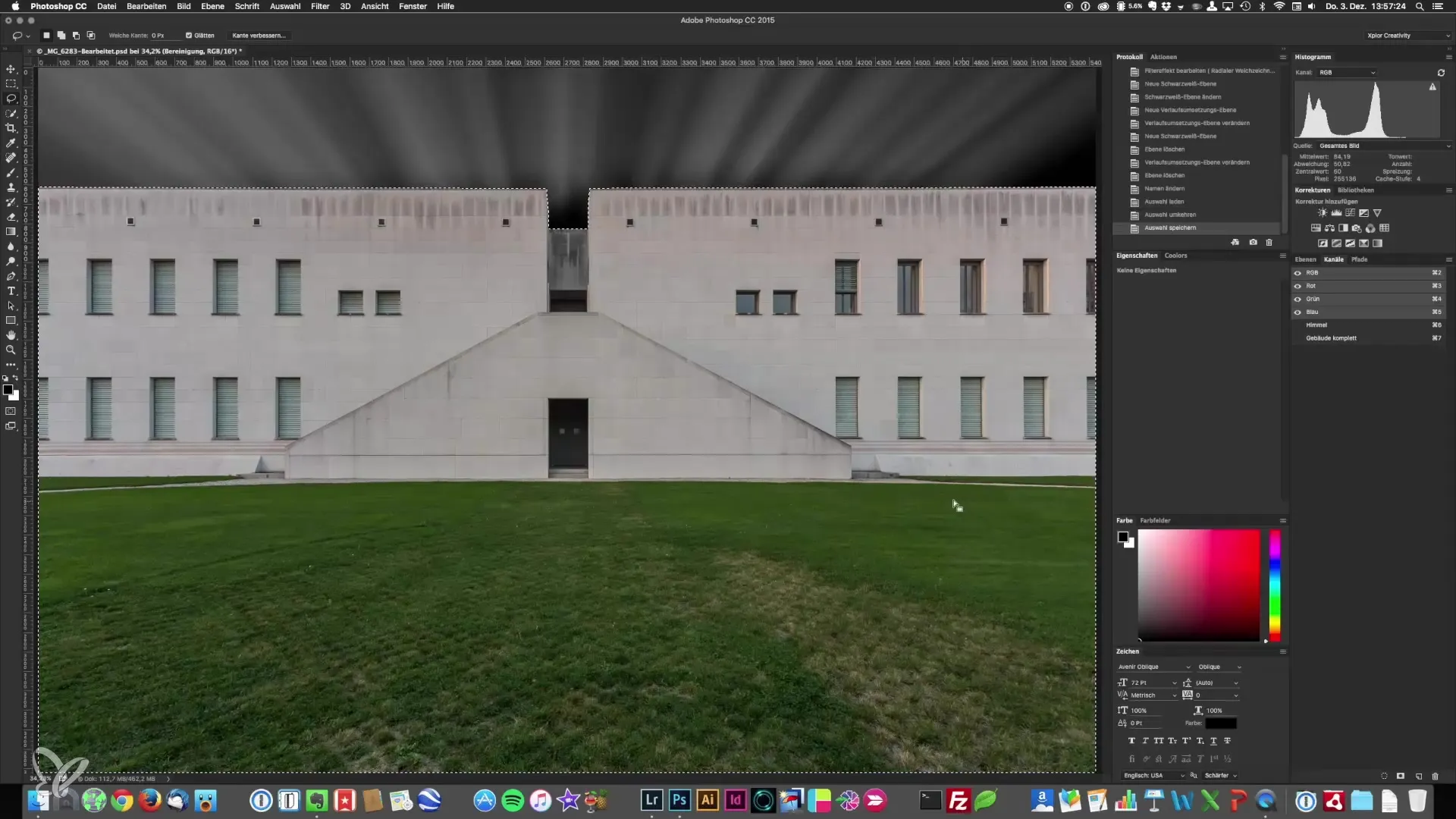
Stap 4: Handmatige aanpassingen
Wanneer de rand van het gras aan het gazon grenst, ga dan voorzichtig te werk. Maak de penseel kleiner en werk je zorgvuldig tot aan de randen. Dit is bijzonder belangrijk om een organisch gevoel te creëren. Je wilt dat de randen van de selectie er realistisch uitzien en goed in het beeld zijn geïntegreerd.
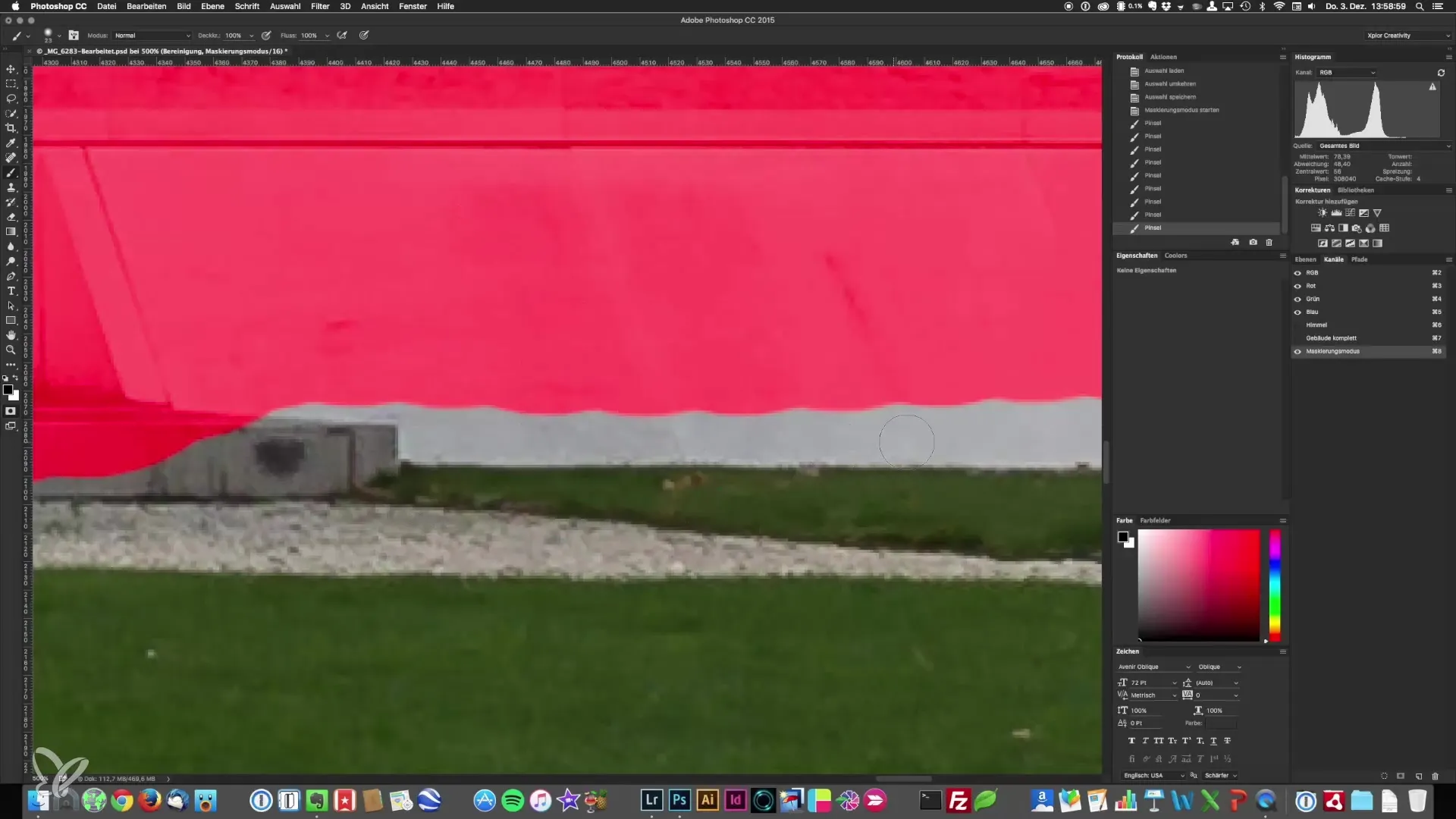
Stap 5: Opslaan van de selecties
Na het maken van de selectie voor het gras, kies "Selectie opslaan" en geef deze een naam, bijvoorbeeld "Gras". Dit is belangrijk zodat je later op deze selectie kunt terugkomen zonder het werk opnieuw te herhalen.
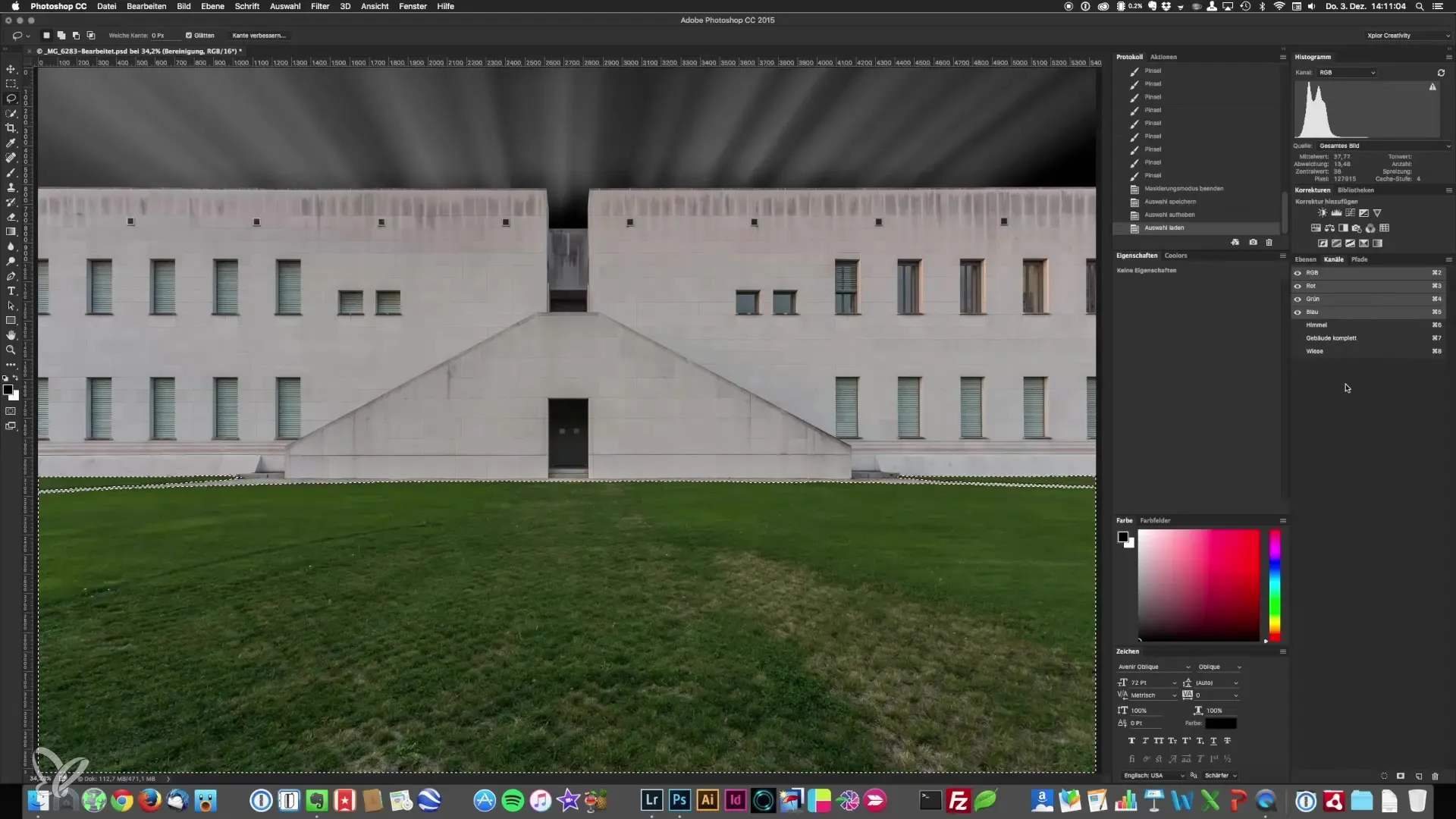
Stap 6: Combineren van selecties
Nu je de hoofselecties hebt, is het belangrijk om te weten hoe je ze kunt combineren. Houd de Command-toets ingedrukt en breng de selectie van het gebouw in de actieve selectie. Het wordt weergegeven dat je de selecties met elkaar combineert en van elkaar aftrekt. Dit stelt je in staat om nog nauwkeuriger de beeldgebieden te bewerken.
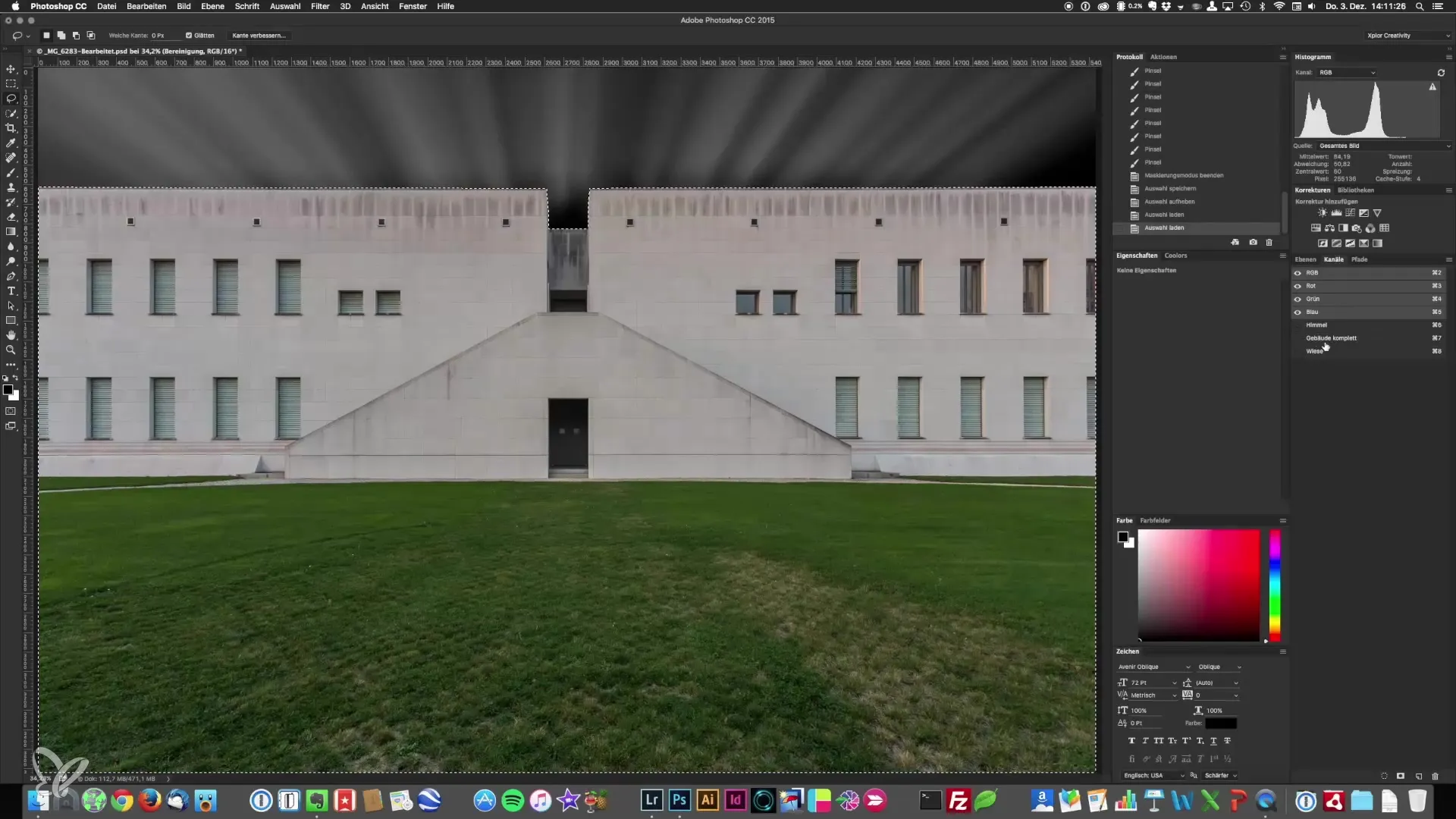
Stap 7: Gebruik van de Quickmask-modus voor handmatige selecties
Schakel nu weer terug naar de Quickmask-modus en zorg ervoor dat je penseel en zachtheid goed zijn ingesteld. Ga door met het selecteren van specifieke gebieden die belangrijk zijn voor latere aanpassingen, zoals de boordstenen en andere details.
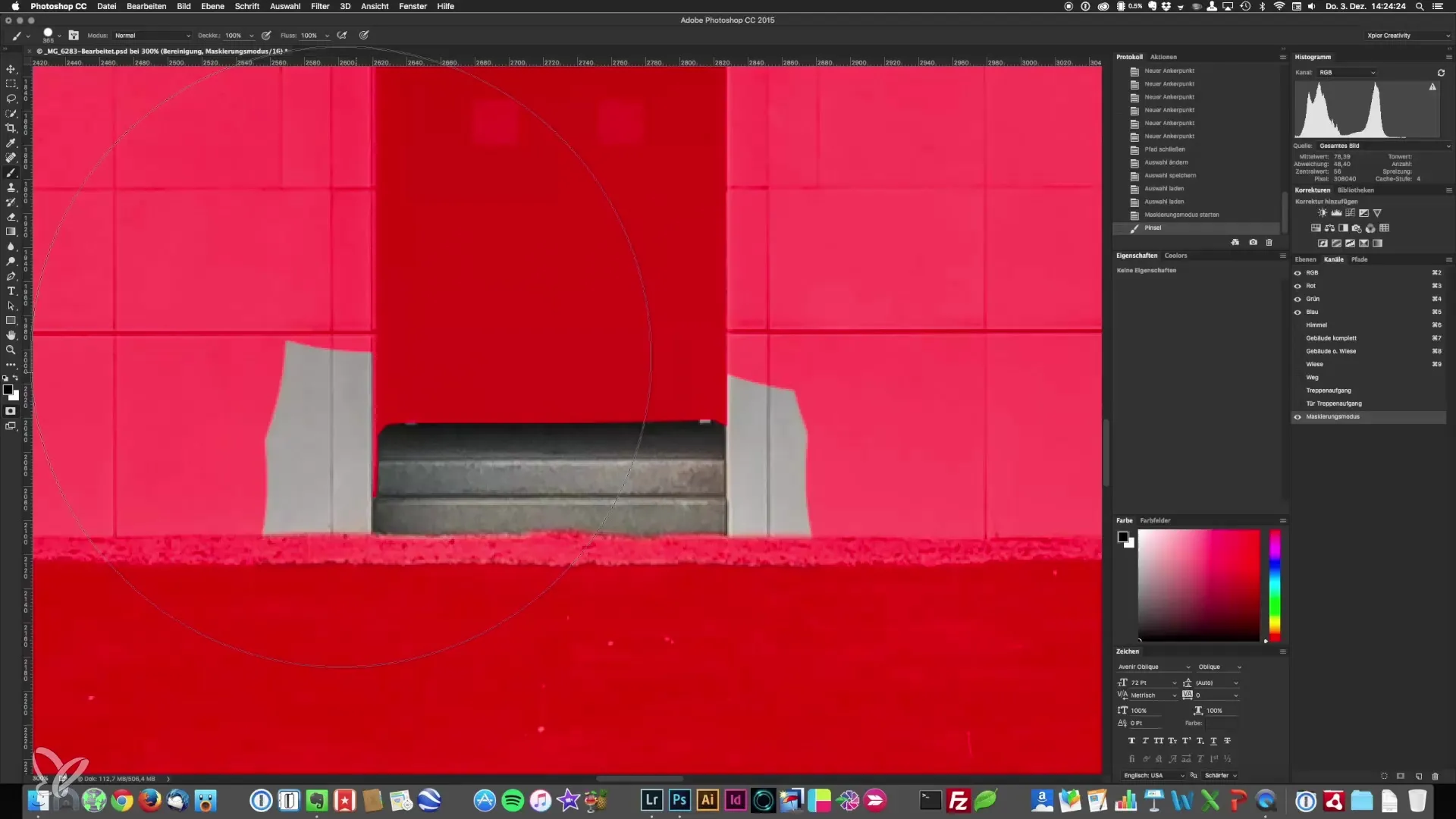
Stap 8: Verdere selecties maken en combineren
Maak aanvullende selecties, bijvoorbeeld voor ramen of specifieke architectonische elementen. Wanneer je alle gewenste selecties hebt voltooid, is het verstandig om ze ieder op te slaan. Zorg ervoor dat je dezelfde naam of een vergelijkbaar systeem gebruikt, zodat je later geen verwarring hebt.
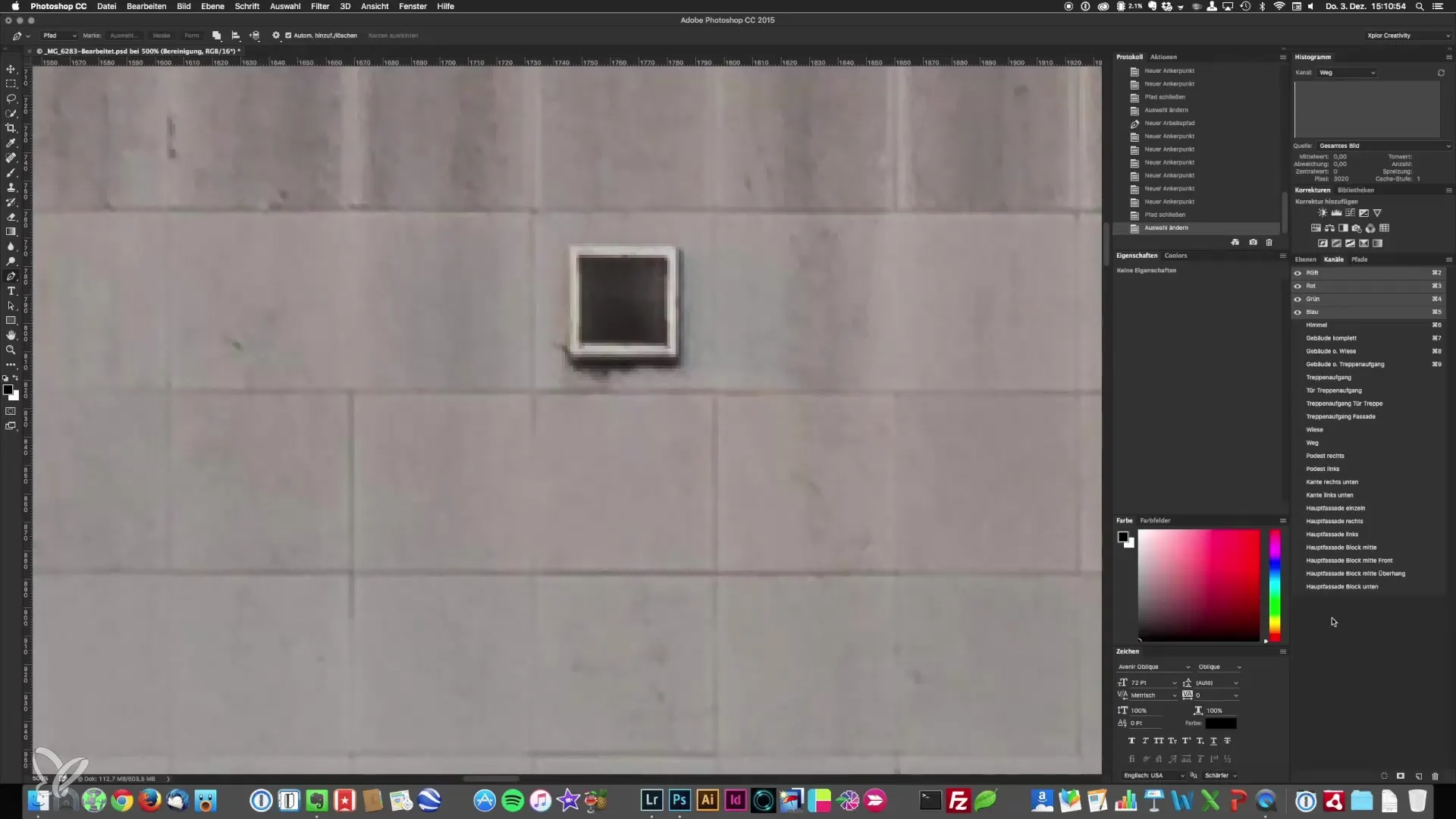
Stap 9: Finaliseren en voorbereidingen voor de volgende stap
Zodra alle selecties zijn gemaakt, sla je je project regelmatig op om dataverlies door onverwachte crashes te voorkomen. Dit is vooral belangrijk na het bewerken van complexe selectiebereiken. Bereid je dan voor om in de volgende stap met contrastaanpassingen en gradiënten je beeldbewerking verder te ontwikkelen.
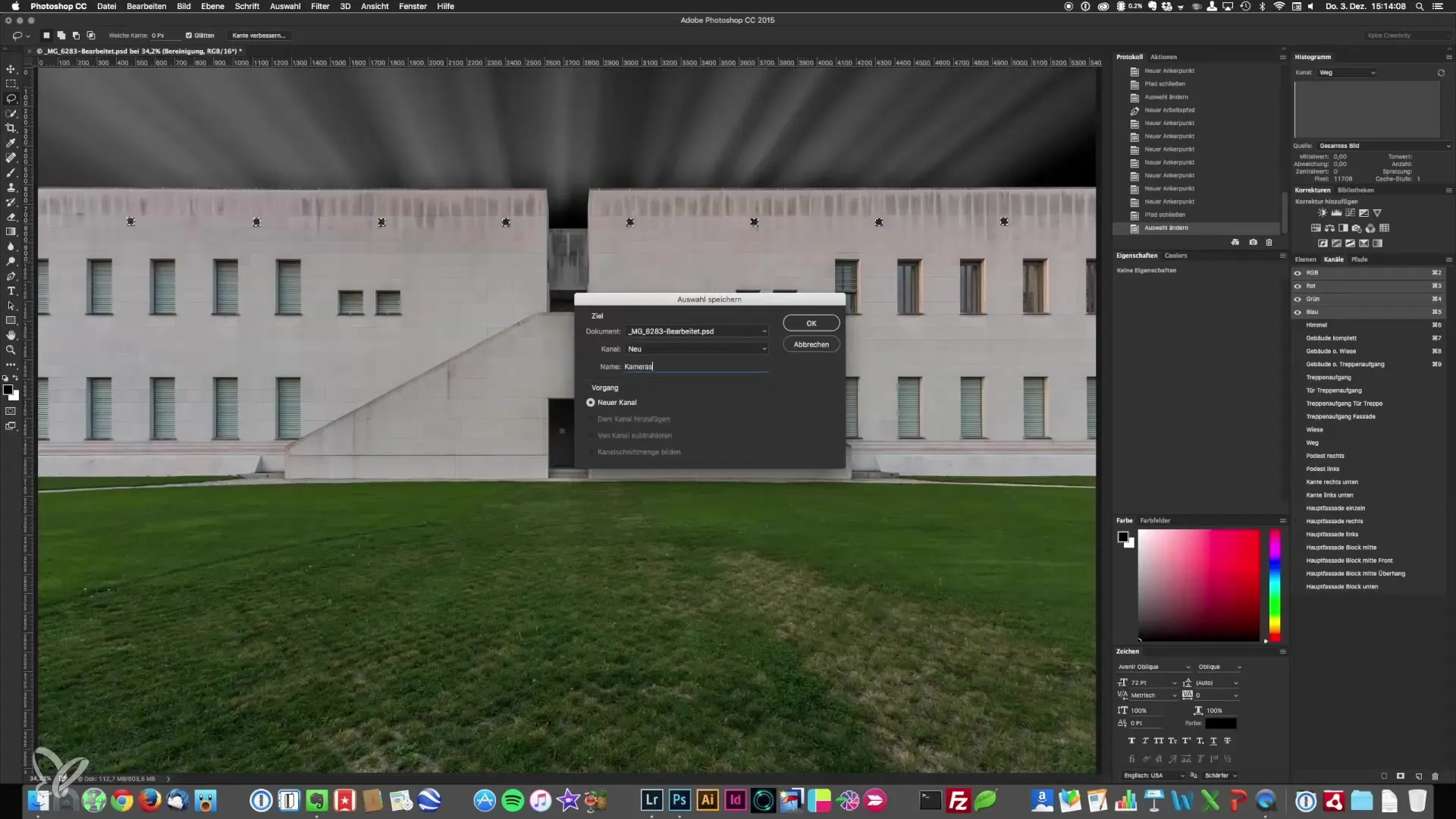
Samenvatting - Architectuurfotografie: Handleidingen voor nauwkeurige selectie en opslag van beeldgebieden
In deze handleiding heb je geleerd hoe belangrijk nauwkeurige selecties zijn in architectuurfotografie. Je hebt verschillende technieken geleerd zoals de Quickmask-modus, het Pen Tool en het combineren van selecties. Elk van deze stappen is cruciaal om hoogwaardige en indrukwekkende architectonische beelden te creëren.
Veelgestelde vragen
Hoe fout kan ik werken met de selectie?- Het is belangrijk om zo nauwkeurig mogelijk te werken, aangezien onnauwkeurigheden later zichtbare problemen kunnen veroorzaken.
Zijn selecties voor elk beeld noodzakelijk?- Ja, ze verhogen de flexibiliteit en effectiviteit bij het bewerken van je beelden.
Hoe sla ik mijn selecties op in Photoshop?- Nadat je een selectie hebt gemaakt, ga je naar "Selectie" en kies je "Selectie opslaan".
Hoe vaak moet ik mijn werk opslaan?- Het is raadzaam om na elke belangrijke selectie stap op te slaan om dataverlies te voorkomen.
Welke selectiemethoden zijn het effectiefst?- Het Pen Tool is zeer precies, terwijl Quickmask nuttig is voor minder gedefinieerde randen.


